3DMax建模流程演示
设·集合小编 发布时间:2023-03-16 09:30:06 400次最后更新:2024-03-08 11:19:34
相信有很多小伙伴在使用3DMax建模的时候会发现自己无法独立完成一个模型的建造,这种时候就是我们对于建模的流程还不够了解,那么下面我就给大家带来,3DMax建模流程演示,希望能帮助到大家,感兴趣的小伙伴可以关注了解下。
工具/软件
电脑型号:联想(lenovo)天逸510s; 系统版本:Windows7; 软件版本:3DMax2014
方法/步骤
第1步
打开3DMax,在打开的界面内找到图形选项。

第2步
点击图形选项,找到线选项,选择线选项在左视图里绘制出一个图形。

第3步
绘制好图形之后选择绘制的图形,单击鼠标右键在右键菜单里找到转换为选项,点击该选项在其内找到转换为可编辑样条线选项。

第4步
将项转换为可编辑样条线选项后,在修改里找到点子层级选项。

第5步
选择点之后,单击鼠标右键在右键菜单里找到bezier角点选项。

第6步
使用bezier角点调节刚刚绘制的图形的样式。
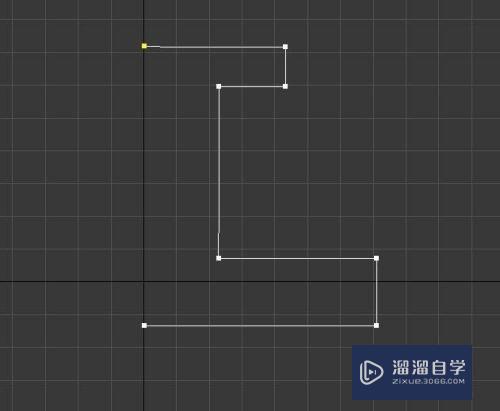
第7步
在修改里找到圆角选项,将圆角设置为4。

第8步
设置好角之后,可以看到此时的图形。

第9步
修改好图形后,为图形添加车削修改器。
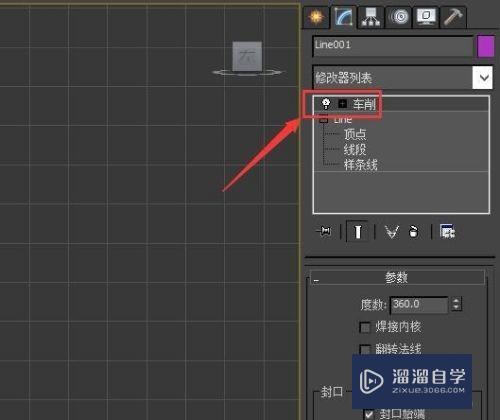
第10步
添加车削修改器后,调节车削轴的位置。

第11步
调节好轴的位置后,在透视图里调节视图的角度,这样模型就创建好了。

温馨提示
以上就是关于“3DMax建模流程演示”全部内容了,小编已经全部分享给大家了,还不会的小伙伴们可要用心学习哦!虽然刚开始接触3DMax软件的时候会遇到很多不懂以及棘手的问题,但只要沉下心来先把基础打好,后续的学习过程就会顺利很多了。想要熟练的掌握现在赶紧打开自己的电脑进行实操吧!最后,希望以上的操作步骤对大家有所帮助。
- 上一篇:3DMax软件怎么保存文件?
- 下一篇:3DMax人物鼻子建模技巧
相关文章
广告位


评论列表